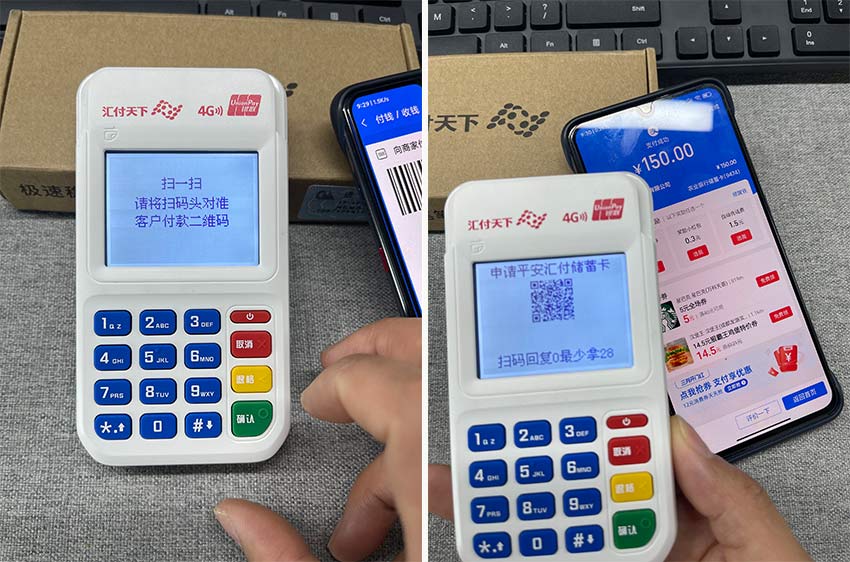立刷POS机0.38%支付宝扫码收款图文教程
1.立刷POS机支付宝扫收款支持主扫与被扫,POS开机以后按“确认”键进入主菜单,选择“3扫码消费”选项后进入扫码功能选择界面。选择“1二维码”选项,(注:立刷POS机全系机具都配置摄像头扫码模块,机器支持主扫与被扫功能)。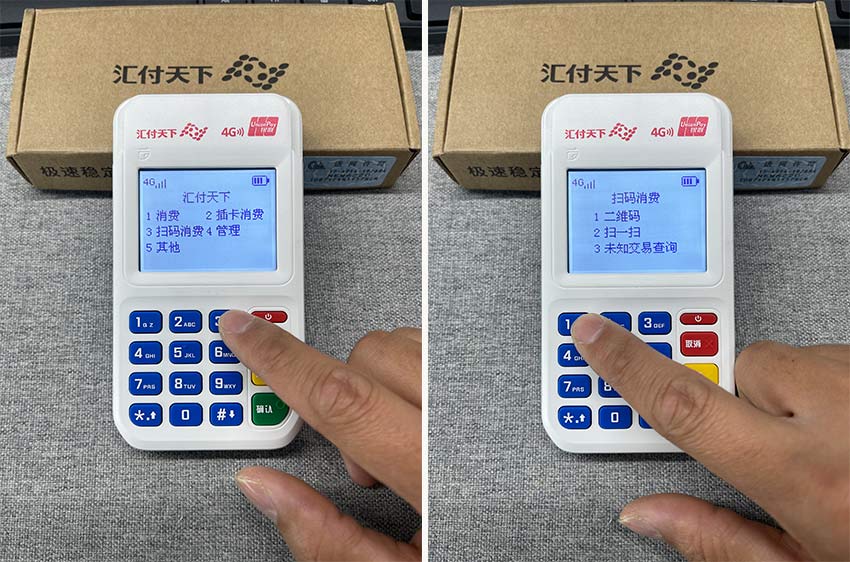
2.选择“二维码”选项并输入相应的收款金额后,点击确认待屏幕出现付款二维码之后,用支付宝扫码完成付款即可。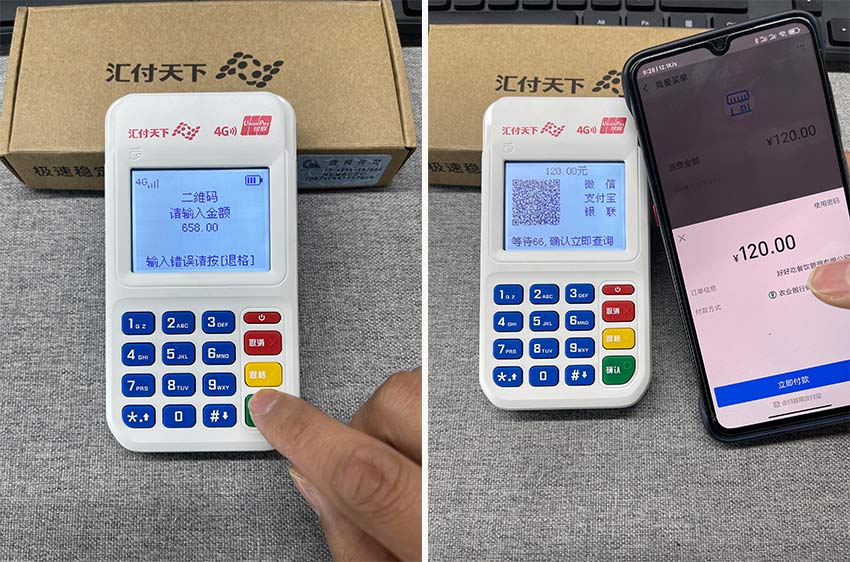
3.选择“扫一扫”功能选项,并输入相应的收款金额。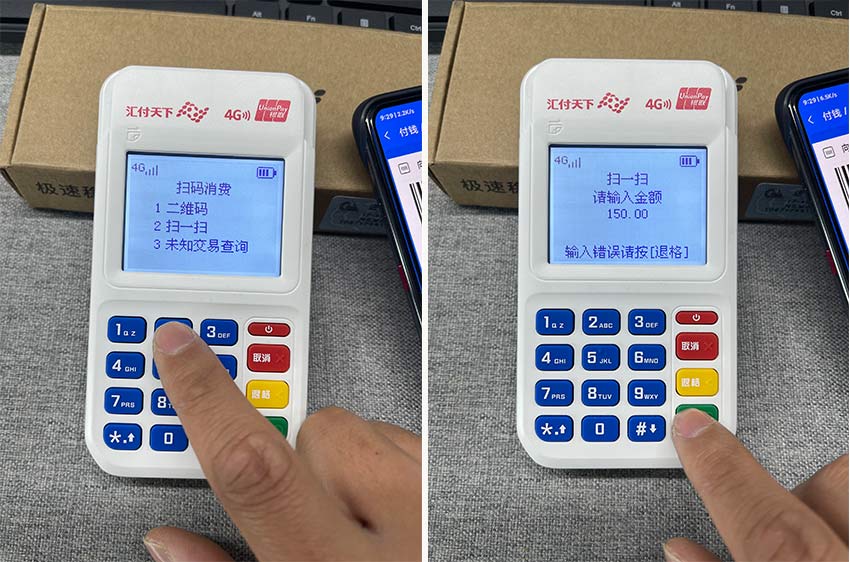
4.待立刷POS机屏幕出现“请将扫码头对准客户付款二维码”字样的时候,用机器背面的摄像头对准客户支付宝付款二维码,扫码即可完成收款。